Migrasi WordPress: Gambaran Keseluruhan
Apabila saya menghadiri pertemuan WordPress, WordCamp atau mana-mana acara teknikal lain yang melibatkan pengguna WordPress, salah satu soalan yang paling biasa saya tanya ialah: Bagaimanakah cara untuk mengalihkan tapak WordPress saya?
Bagi pengguna baharu, idea untuk memindahkan tapak web WordPress dari satu tempat ke tempat lain boleh menjadi menakutkan. Terdapat pangkalan data, tema, pemalam dan muat naik untuk dipertimbangkan oleh semua perniagaan, apatah lagi WordPress itu sendiri. Jika anda biasa bekerja dengan tapak web statik dan hanya mengalihkan beberapa fail HTML dan sumber lain, ini semua akan kelihatan segar.
Tetapi berita baiknya, pemasangan WordPress mudah alih mungkin lebih mudah daripada yang anda fikirkan. Pemasangan WordPress tapak tunggal boleh dialihkan dengan bantuan salah satu daripada pelbagai pemalam. Perkara menjadi lebih rumit jika anda perlu melakukan langkah yang lebih kompleks, seperti memindahkan tapak secara manual atau memindahkan tapak masuk atau keluar dari berbilang tapak, tetapi saya akan memberikan anda panduan langkah demi langkah untuk membantu anda melakukannya . p>
Dalam siri ini, saya akan menunjukkan kepada anda cara mengalihkan tapak WordPress, memfokuskan pada enam senario berbeza:
- Alihkan satu laman web WordPress menggunakan pemalam
- Alih tapak web daripada subdirektori ke direktori akar
- Alihkan satu laman web WordPress secara manual
- Rangkaian Berbilang Laman WordPress Mudah Alih
- Alihkan blog daripada rangkaian berbilang tapak
- Alih tapak ke rangkaian berbilang tapak
Apa yang anda perlukan
Untuk mengikuti siri ini, anda perlukan:
- Telah memasang WordPress, menjalankan tema dan pemalam dan beberapa kandungan - siaran, halaman, media atau apa sahaja yang ada di tapak web anda! Pemasangan anda mungkin untuk satu tapak atau rangkaian berbilang tapak.
- Lokasi kedua yang anda ingin pindahkan tapak web anda. Sekali lagi, ini mungkin satu tapak atau berbilang tapak - ia tidak semestinya sama dengan tapak permulaan dalam hal itu.
- Untuk pergerakan manual, anda mungkin memerlukan akses kepada klien FTP, editor kod dan/atau phpMyAdmin.
Mengapa berhijrah WordPress?
Dalam beberapa kes, anda mungkin mahu mengalihkan (atau menyalin) tapak WordPress anda:
- Jika anda telah membangunkan tapak web baharu secara tempatan dan ingin memuat naiknya ke pelayan langsung.
- Jika anda ingin menukar penyedia hosting.
- Jika anda mempunyai tapak web yang sedang berjalan dan ingin membuat salinan tempatannya supaya anda boleh membangunkannya.
Banyak penyedia pengehosan akan memindahkan tapak web lama anda ke pelayan mereka, tetapi jika tapak web anda tidak melakukan ini, atau anda memindahkan daripada pemasangan tempatan, anda perlu tahu cara melakukannya sendiri. Dalam semua senario ini, langkah yang perlu anda ambil adalah sama.
Menggerakkan WordPress: Apa yang perlu dialihkan?
Jika anda pernah memindahkan tapak statik sebelum ini, anda akan tahu bahawa prosesnya biasanya sangat mudah - anda hanya mengalihkan fail yang membentuk tapak tersebut. Jika anda menukar nama domain anda dan anda mempunyai pautan mutlak dalam kod anda, anda perlu menukar pautan tersebut di seluruh tapak anda, tetapi selain itu, anda tidak perlu melakukan banyak perkara lain.
WordPress Mudah Alih sedikit berbeza. Untuk memindahkan tapak web WordPress, anda perlu mengalihkan tiga perkara:
- WordPress sendiri
- Pangkalan data
- Kandungan direktori kandungan wp
Mari kita lihat setiap satu.
WordPress sendiri
Bergantung pada kaedah yang anda gunakan untuk mengalihkan tapak web anda, anda boleh mengalihkan atau menyalin tapak, atau hanya membuat pemasangan WordPress baharu di lokasi baharu. Saya akan menerangkan perkara ini dengan lebih terperinci apabila kami mula berfikir tentang mengalihkan tapak anda secara manual.
Pangkalan data
Memindahkan pangkalan data adalah lebih daripada sekadar menyalin fail dan memuat naiknya ke lokasi baharu. Jika anda mengalihkan tapak secara manual, anda perlu memuat turun pangkalan data sebagai fail xml atau sql dan kemudian memuat naiknya ke tapak baharu anda. xml 或 sql 文件,然后将其上传到您的新站点。
如果您要将单个站点移入或移出多站点网络,这会变得更加复杂,因为您不需要移动所有数据库表。然而,有一些插件可以使这变得更加容易。
wp-content 目录
此目录对于您的 WordPress 安装是唯一的,包含一些文件夹:
- 您的主题,位于
themes文件夹中。 - 已安装的插件,位于
plugins文件夹中。 - 您上传的所有媒体文件。对于单站点安装,这些文件将位于
uploads文件夹中;对于多站点安装,这些文件将位于 Sites 文件夹中(如果在之前创建了网络,则位于blogs.dir文件夹中) 3.5 版)。 - 由插件或 WordPress 本身创建的任何文件夹,例如
upgrade文件夹。
如果您使用的是从主题或插件存储库(或从主题或插件供应商)下载的插件和主题,则重新安装它们会更简单。但是,您需要确保将所有上传内容移到 uploads
themes. 🎜
🎜Pemalam yang dipasang, terletak dalam folder plugin. 🎜
🎜Semua fail media yang anda muat naik. Untuk pemasangan tapak tunggal, fail ini akan ditempatkan dalam folder muat naik untuk pemasangan berbilang tapak, fail ini akan ditempatkan dalam folder Sites (atau blogs.dir folder) versi 3.5). 🎜
🎜Sebarang folder yang dibuat oleh pemalam atau WordPress itu sendiri, seperti folder upgrade. 🎜
🎜
🎜Jika anda menggunakan pemalam dan tema yang anda muat turun daripada tema atau repositori pemalam (atau daripada vendor tema atau pemalam), lebih mudah untuk memasangnya semula. Walau bagaimanapun, anda perlu memastikan bahawa anda mengalihkan semua muat naik ke dalam direktori muat naik, kerana ia unik untuk tapak anda. 🎜Tangkapan skrin di bawah menunjukkan direktori wp-content dalam tapak web saya, anda boleh melihat bahawa ia mengandungi lima folder dan satu index.php fail. Jika anda memasang semula WordPress di lokasi baharu, fail index.php akan dibuat semula: wp-content 目录,您可以看到其中包含五个文件夹和一个 index.php 文件。如果您在新位置重新安装 WordPress,将重新创建 index.php 文件:
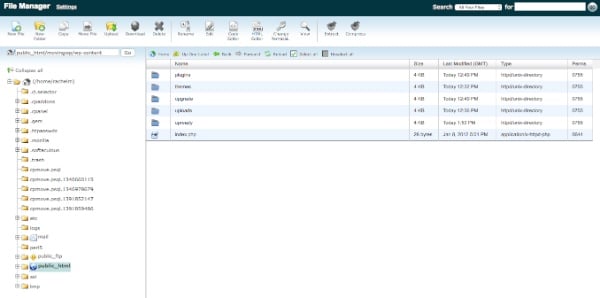
如果这一切听起来工作量很大,请不要绝望。如果您的站点是简单的单站点安装,您应该能够使用插件来绕过所有艰苦的工作。即使您使用多站点,也有一些插件可以提供帮助。
但是,在某些情况下,您可能需要手动移动 WordPress 网站,在本系列中,我也将向您展示如何执行此操作。
其他注意事项
迁移 WordPress 时,您可能还需要牢记以下几点:
域名
如果您要更改域名并进行手动移动,则需要编辑数据库中对该域名的所有引用。我将在本系列的相关部分中演示如何执行此操作。您的主题不应包含任何对您的域名的引用 - 它应该使用诸如 get_bloginfo('url')
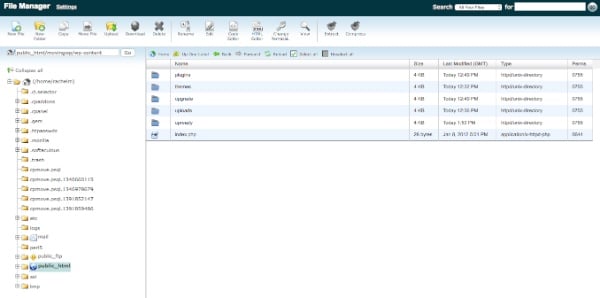
#🎜🎜 #Jika ini semua terdengar seperti banyak kerja, jangan putus asa. Jika tapak anda ialah pemasangan tapak tunggal yang mudah, anda sepatutnya boleh menggunakan pemalam untuk memintas semua kerja keras. Walaupun anda menggunakan multisite, terdapat pemalam yang boleh membantu.
Walau bagaimanapun, dalam beberapa kes, anda mungkin perlu mengalihkan tapak WordPress anda secara manual, dan dalam siri ini, saya akan menunjukkan kepada anda cara untuk melakukannya juga.
Nota Lain
Apabila berhijrah WordPress, anda juga mungkin ingin mengingati perkara berikut:
nama domain
Jika anda ingin menukar nama domain dan mengalihkannya secara manual, anda perlu mengedit semua rujukan kepada nama domain dalam pangkalan data. Saya akan menunjukkan cara melakukan ini dalam bahagian yang berkaitan dalam siri ini. Tema anda tidak sepatutnya mengandungi sebarang rujukan kepada nama domain anda - ia harus menggunakan fungsi seperti get_bloginfo('url') sebaliknya - tetapi jika dalam fail tema anda Terdapat beberapa URL berniat jahat dan anda perlu menukar ini juga. Saya akan menunjukkan kepada anda cara menukarnya dengan betul supaya URL dijana oleh WordPress dan tidak dikodkan.
Versi WordPress
Atas ialah kandungan terperinci Migrasi WordPress: Gambaran Keseluruhan. Untuk maklumat lanjut, sila ikut artikel berkaitan lain di laman web China PHP!

Alat AI Hot

Undresser.AI Undress
Apl berkuasa AI untuk mencipta foto bogel yang realistik

AI Clothes Remover
Alat AI dalam talian untuk mengeluarkan pakaian daripada foto.

Undress AI Tool
Gambar buka pakaian secara percuma

Clothoff.io
Penyingkiran pakaian AI

AI Hentai Generator
Menjana ai hentai secara percuma.

Artikel Panas

Alat panas

Notepad++7.3.1
Editor kod yang mudah digunakan dan percuma

SublimeText3 versi Cina
Versi Cina, sangat mudah digunakan

Hantar Studio 13.0.1
Persekitaran pembangunan bersepadu PHP yang berkuasa

Dreamweaver CS6
Alat pembangunan web visual

SublimeText3 versi Mac
Perisian penyuntingan kod peringkat Tuhan (SublimeText3)

Topik panas
 1378
1378
 52
52
 Adakah WordPress mudah untuk pemula?
Apr 03, 2025 am 12:02 AM
Adakah WordPress mudah untuk pemula?
Apr 03, 2025 am 12:02 AM
WordPress mudah untuk pemula bermula. 1. Selepas log masuk ke latar belakang, antara muka pengguna adalah intuitif dan papan pemuka mudah menyediakan semua pautan fungsi yang diperlukan. 2. Operasi asas termasuk mencipta dan mengedit kandungan. Editor WYSIWYG memudahkan penciptaan kandungan. 3. Pemula boleh mengembangkan fungsi laman web melalui pemalam dan tema, dan lengkung pembelajaran wujud tetapi boleh dikuasai melalui amalan.
 Apa yang baik untuk WordPress?
Apr 07, 2025 am 12:06 AM
Apa yang baik untuk WordPress?
Apr 07, 2025 am 12:06 AM
WordpressisgoodforvirtualyWebprojectduetoitsversatilityasacms.itexcelsin: 1) keramahan pengguna, membolehkan mudah
 Bolehkah saya belajar WordPress dalam 3 hari?
Apr 09, 2025 am 12:16 AM
Bolehkah saya belajar WordPress dalam 3 hari?
Apr 09, 2025 am 12:16 AM
Boleh belajar WordPress dalam masa tiga hari. 1. Menguasai pengetahuan asas, seperti tema, pemalam, dan lain-lain. 2. Memahami fungsi teras, termasuk prinsip pemasangan dan kerja. 3. Belajar penggunaan asas dan lanjutan melalui contoh. 4. Memahami teknik debugging dan cadangan pengoptimuman prestasi.
 Sekiranya saya menggunakan Wix atau WordPress?
Apr 06, 2025 am 12:11 AM
Sekiranya saya menggunakan Wix atau WordPress?
Apr 06, 2025 am 12:11 AM
Wix sesuai untuk pengguna yang tidak mempunyai pengalaman pengaturcaraan, dan WordPress sesuai untuk pengguna yang mahukan lebih banyak keupayaan kawalan dan pengembangan. 1) Wix menyediakan editor drag-and-drop dan templat yang kaya, menjadikannya mudah untuk membina sebuah laman web dengan cepat. 2) Sebagai CMS sumber terbuka, WordPress mempunyai ekosistem komuniti dan plug-in yang besar, menyokong penyesuaian dan pengembangan yang mendalam.
 Berapakah kos WordPress?
Apr 05, 2025 am 12:13 AM
Berapakah kos WordPress?
Apr 05, 2025 am 12:13 AM
WordPress sendiri adalah percuma, tetapi kos tambahan untuk digunakan: 1. WordPress.com menawarkan pakej dari percuma hingga dibayar, dengan harga dari beberapa dolar sebulan hingga berpuluh -puluh dolar; 2. WordPress.org memerlukan membeli nama domain (10-20 dolar AS setahun) dan perkhidmatan hosting (5-50 dolar AS sebulan); 3. Kebanyakan pemalam dan tema adalah percuma, dan harga berbayar adalah antara berpuluh-puluh dan beratus-ratus dolar; Dengan memilih perkhidmatan hosting yang betul, menggunakan plug-in dan tema yang munasabah, dan mengekalkan dan mengoptimumkan secara teratur, kos WordPress dapat dikawal dan dioptimumkan dengan berkesan.
 Mengapa ada yang menggunakan WordPress?
Apr 02, 2025 pm 02:57 PM
Mengapa ada yang menggunakan WordPress?
Apr 02, 2025 pm 02:57 PM
Orang memilih untuk menggunakan WordPress kerana kuasa dan fleksibiliti. 1) WordPress adalah CMS sumber terbuka dengan kemudahan penggunaan dan skalabiliti yang kuat, sesuai untuk pelbagai keperluan laman web. 2) Ia mempunyai tema dan plugin yang kaya, ekosistem yang besar dan sokongan komuniti yang kuat. 3) Prinsip kerja WordPress adalah berdasarkan tema, pemalam dan fungsi teras, dan menggunakan PHP dan MySQL untuk memproses data, dan menyokong pengoptimuman prestasi.
 Adakah WordPress CMS?
Apr 08, 2025 am 12:02 AM
Adakah WordPress CMS?
Apr 08, 2025 am 12:02 AM
WordPress adalah sistem pengurusan kandungan (CMS). Ia menyediakan pengurusan kandungan, pengurusan pengguna, tema dan keupayaan pemalam untuk menyokong penciptaan dan pengurusan kandungan laman web. Prinsip kerja termasuk pengurusan pangkalan data, sistem templat dan seni bina pemalam, sesuai untuk pelbagai keperluan dari blog ke laman web korporat.
 Adakah WordPress masih percuma?
Apr 04, 2025 am 12:06 AM
Adakah WordPress masih percuma?
Apr 04, 2025 am 12:06 AM
Versi teras WordPress adalah percuma, tetapi yuran lain mungkin ditanggung semasa penggunaan. 1. Nama domain dan perkhidmatan hosting memerlukan pembayaran. 2. Tema lanjutan dan pemalam boleh dikenakan. 3. Perkhidmatan profesional dan ciri -ciri canggih boleh dikenakan.




